Atualizado em June 2025: Pare de receber mensagens de erro que tornam seu sistema mais lento, utilizando nossa ferramenta de otimização. Faça o download agora neste link aqui.
- Faça o download e instale a ferramenta de reparo aqui..
- Deixe o software escanear seu computador.
- A ferramenta irá então reparar seu computador.
Pode haver momentos em que você pode encontrar que tentar como você pode, o seu
O computador Windows 10/8/7 não acorda do Modo de Espera
. Mover o mouse ou pressionar as teclas do teclado simplesmente não ajuda. Se você enfrentar esse problema, talvez algumas dessas sugestões que eu fiz aqui, podem ajudá-lo.

O sono é um estado de economia de energia que permite a um computador retomar rapidamente a operação de plena energia (normalmente dentro de alguns segundos) quando você quiser começar a trabalhar novamente. Colocar seu computador no estado de suspensão é como pausar um DVD player; o computador pára imediatamente o que está fazendo e está pronto para começar de novo quando você quiser retomar o trabalho.
Tabela de Conteúdos
O Windows não desperta do Modo de Espera
Atualizado: junho 2025.
Recomendamos que você tente usar esta nova ferramenta. Ele corrige uma ampla gama de erros do computador, bem como proteger contra coisas como perda de arquivos, malware, falhas de hardware e otimiza o seu PC para o máximo desempenho. Ele corrigiu o nosso PC mais rápido do que fazer isso manualmente:
- Etapa 1: download da ferramenta do reparo & do optimizer do PC (Windows 10, 8, 7, XP, Vista - certificado ouro de Microsoft).
- Etapa 2: Clique em Iniciar Scan para encontrar problemas no registro do Windows que possam estar causando problemas no PC.
- Clique em Reparar tudo para corrigir todos os problemas
1] Certifique-se de que todos os drivers do seu dispositivo estão atualizados. Se não, então atualize seus drivers.
2]
2] Inicie o Windows no Estado de inicialização limpa e veja se o problema desaparece. Se assim for, então algum programa ou processo está interferindo com a retomada do sono. Tente identificar o processo.
3] Para o seu Teclado e Rato, certifique-se de que o
Permitir que este dispositivo desperte o computador
a configuração é verificada.
Você verá esta configuração na caixa Propriedades dos dispositivos, na guia Gerenciamento de energia
.
4] Abra uma janela de prompt de comando elevada, digite o seguinte comando e pressione Enter:
wake_armmed
Isso irá listar os dispositivos que estão configurados atualmente para ativar o computador a partir de qualquer estado de suspensão.
Próxima execução:
Isso lhe dará informações sobre o evento que despertou o computador da última transição do sono.
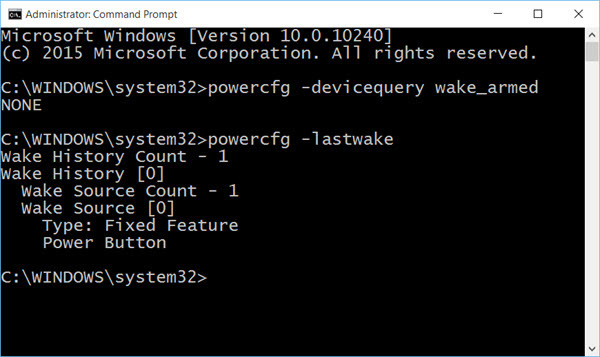
Bem, minha imagem pode parecer em branco, porque eu não estou enfrentando problemas, mas se seu laptop está enfrentando problemas, você encontrará algumas informações úteis aqui.
5] Se o Modo de Espera Híbrido estiver activado, sabe-se que causa tais problemas. Para desativá-lo, abra o Painel de Controle Todos os Itens do Painel de Controle Opções de Poder Editar Configurações do Plano. Clique em
Alterar configurações avançadas de energia
para abrir a seguinte caixa:
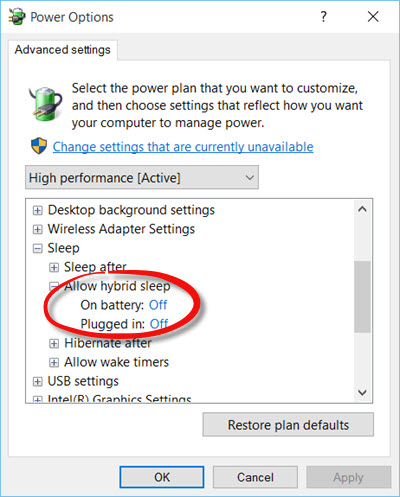
Para o seu Plano de Energia, altere a configuração para Off.
Espero que algo ajude!
Um computador Windows pode enfrentar vários outros problemas relacionados ao sono. Talvez alguns desses posts possam ajudá-lo algum dia.
- Windows 10 computador vai para o Sleep muito cedo
- Impedir que o computador desperte do sono
- Windows não vai dormir
- (14)
- O computador Windows acorda do sono automaticamente
- Acorde o computador do Sleep, num determinado momento
- A superfície não liga.
RECOMENDADO: Clique aqui para solucionar erros do Windows e otimizar o desempenho do sistema
Diego Gomes é um usuário apaixonado do Windows 10 que adora resolver problemas específicos do Windows e escrever sobre as tecnologias Microsoft em geral.
